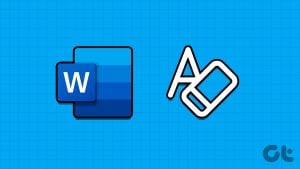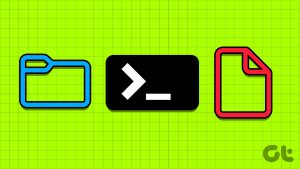익숙하지 않은 형식의 파일을 접하는 것은 컴퓨터에서 어려운 경험이 될 수 있습니다. Windows 또는 Mac에서 JSON 파일을 열려고 하는데 아직 성공하지 못한 경우에도 걱정하지 마세요. 이 기사에서는 PC/Mac에서 JSON 파일에 액세스하는 방법을 보여 드리고자 합니다.
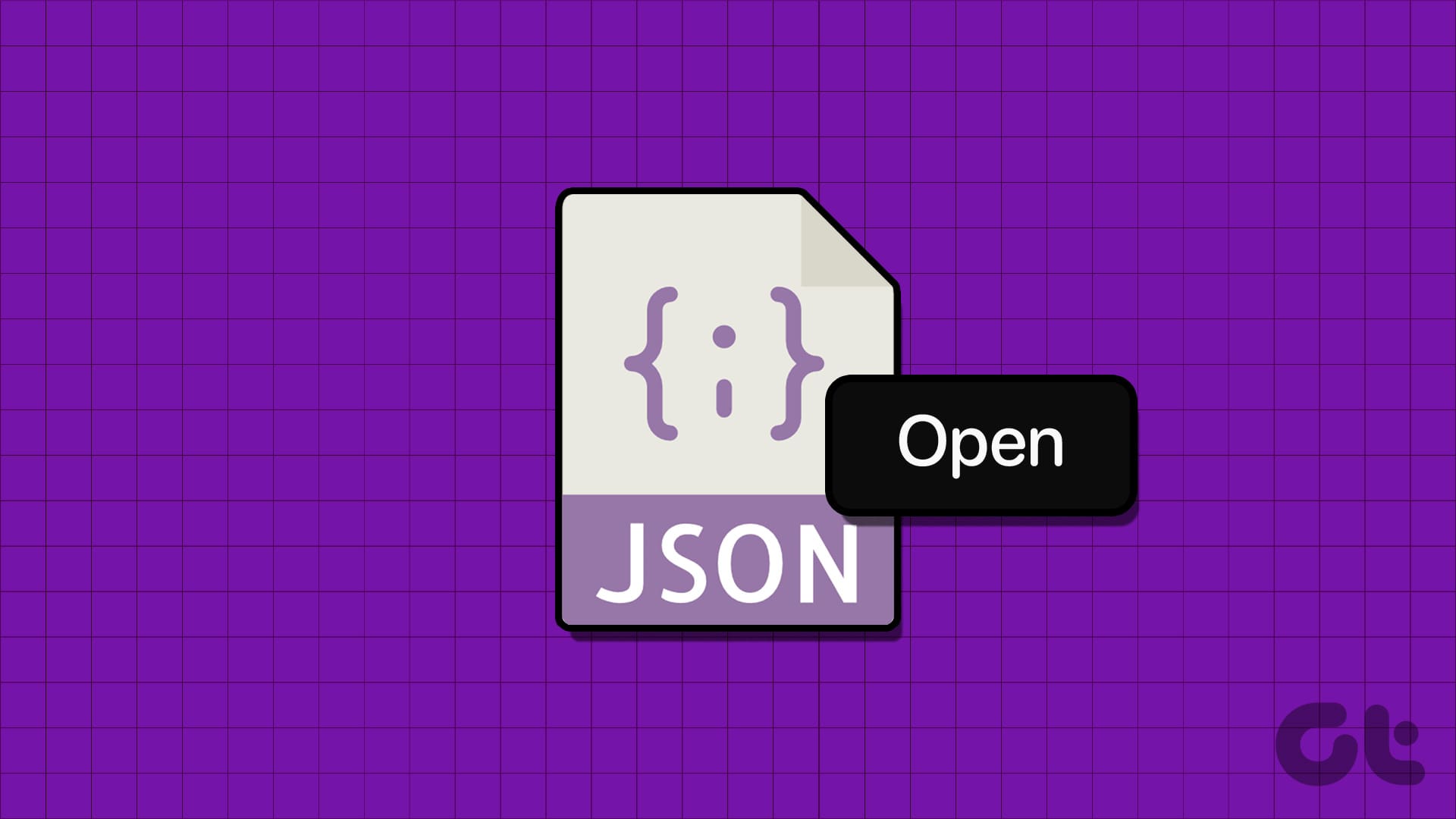
JSON(JavaScript Object Notation) 파일은 데이터를 저장하고 교환하는 사용자 친화적인 방법입니다. 특정 프로그래밍 언어와는 독립적입니다. 주요 장점은 단순성과 적응성에 있으며, 이를 통해 복잡한 데이터 구조를 효과적으로 처리할 수 있습니다.
이는 JSON을 다양한 플랫폼에서 데이터를 전송하고 저장하는 데 완벽하게 만듭니다. 다양한 프로그래밍 언어로 작업할 수 있는 가독성과 능력 덕분에 여러 애플리케이션과 시스템 간에 선호되는 통신 및 데이터 전송 옵션이 되었습니다.
이것이 JSON 파일이 무엇인지에 대한 기본 아이디어를 제공하기를 바랍니다. PC/Mac에서 읽을 수 있는 형식으로 여는 방법을 살펴보겠습니다.
Mac에서 JSON 파일을 여는 방법
Mac에서 JSON 파일을 여는 두 가지 방법이 있습니다.
1. TextEdit을 사용하여 JSON 파일 열기
Mac에서 TextEdit을 사용하여 JSON 파일을 열면 파일 내용을 기본적으로 보고 수동으로 편집할 수 있습니다. 변경하고, 간단한 검색 및 바꾸기 작업을 수행하고, 수정 사항을 저장할 수 있습니다.
1 단계: Mac에서 JSON 파일이 있는 폴더로 이동합니다.
2 단계: 파일을 마우스 오른쪽 버튼으로 클릭하세요. 연결 프로그램 -> TextEdit.app을 선택하세요.
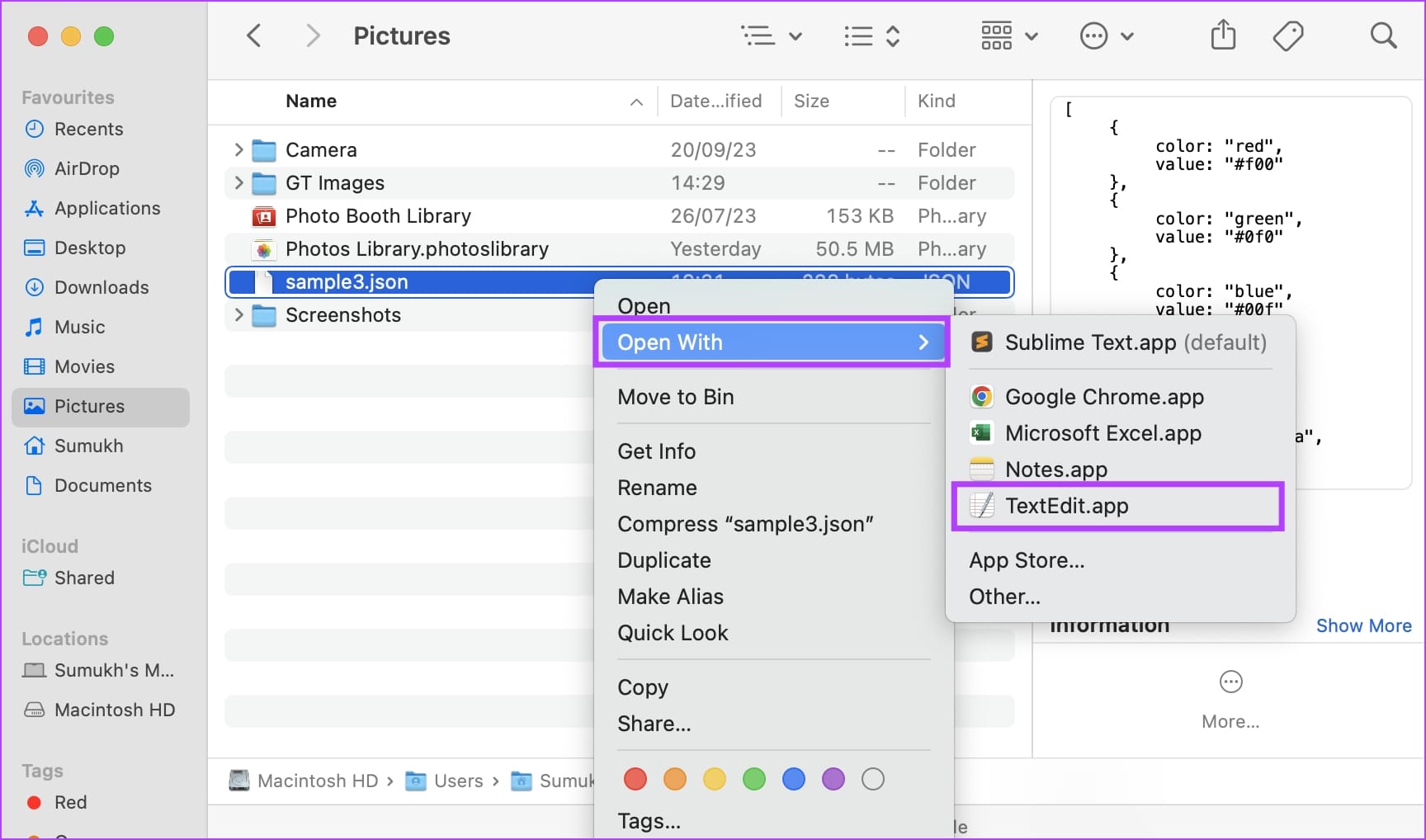
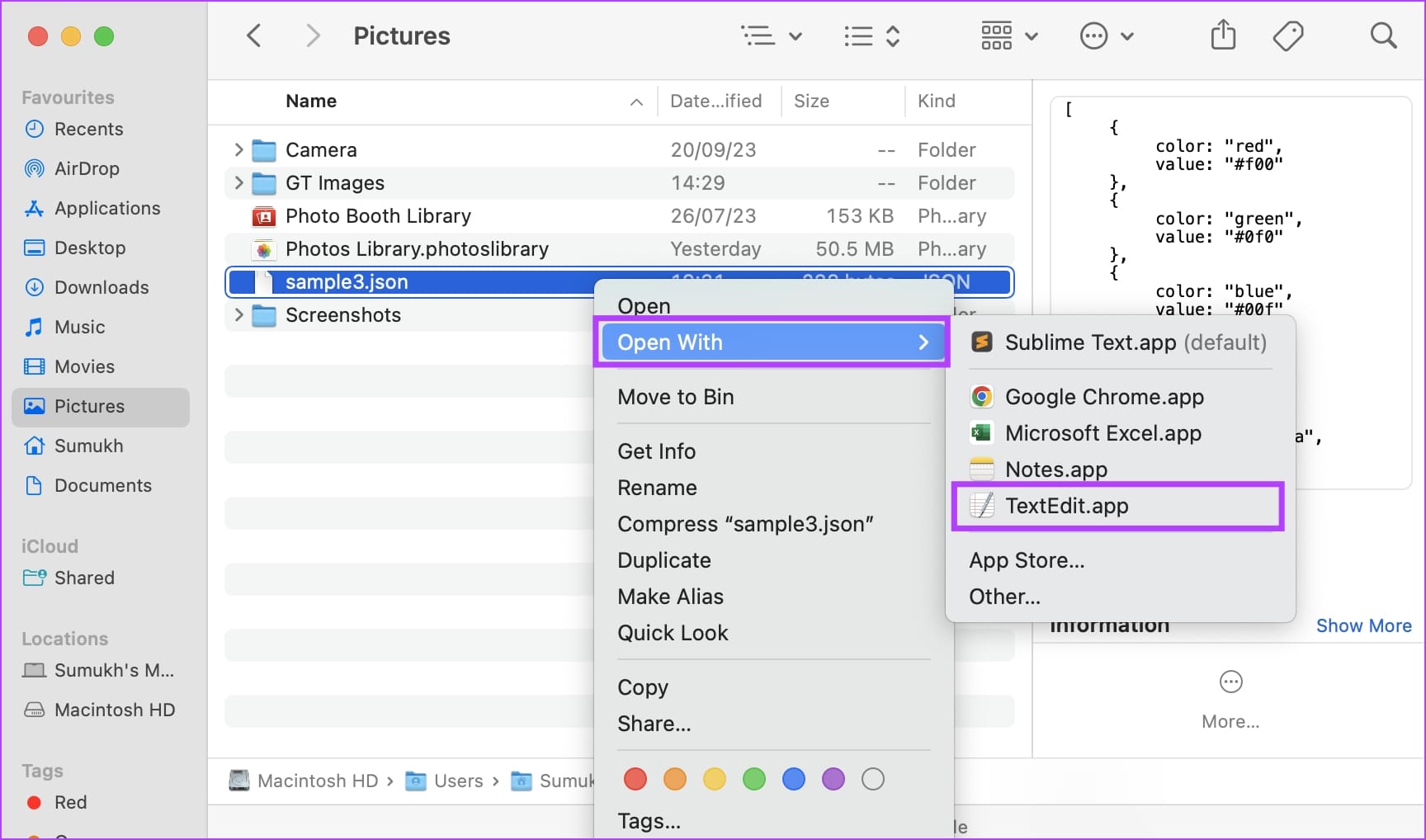
JSON 파일이 Mac의 TextEdit.app에서 열립니다.
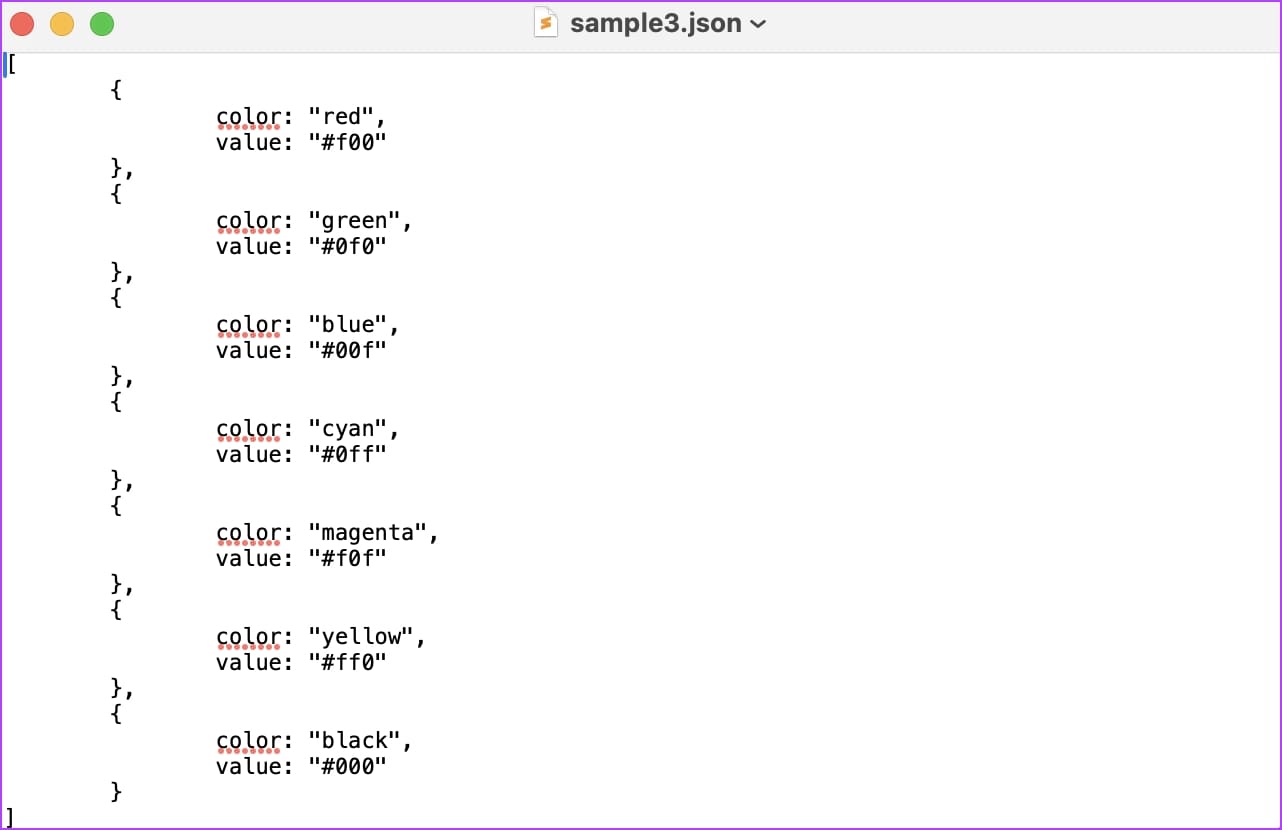
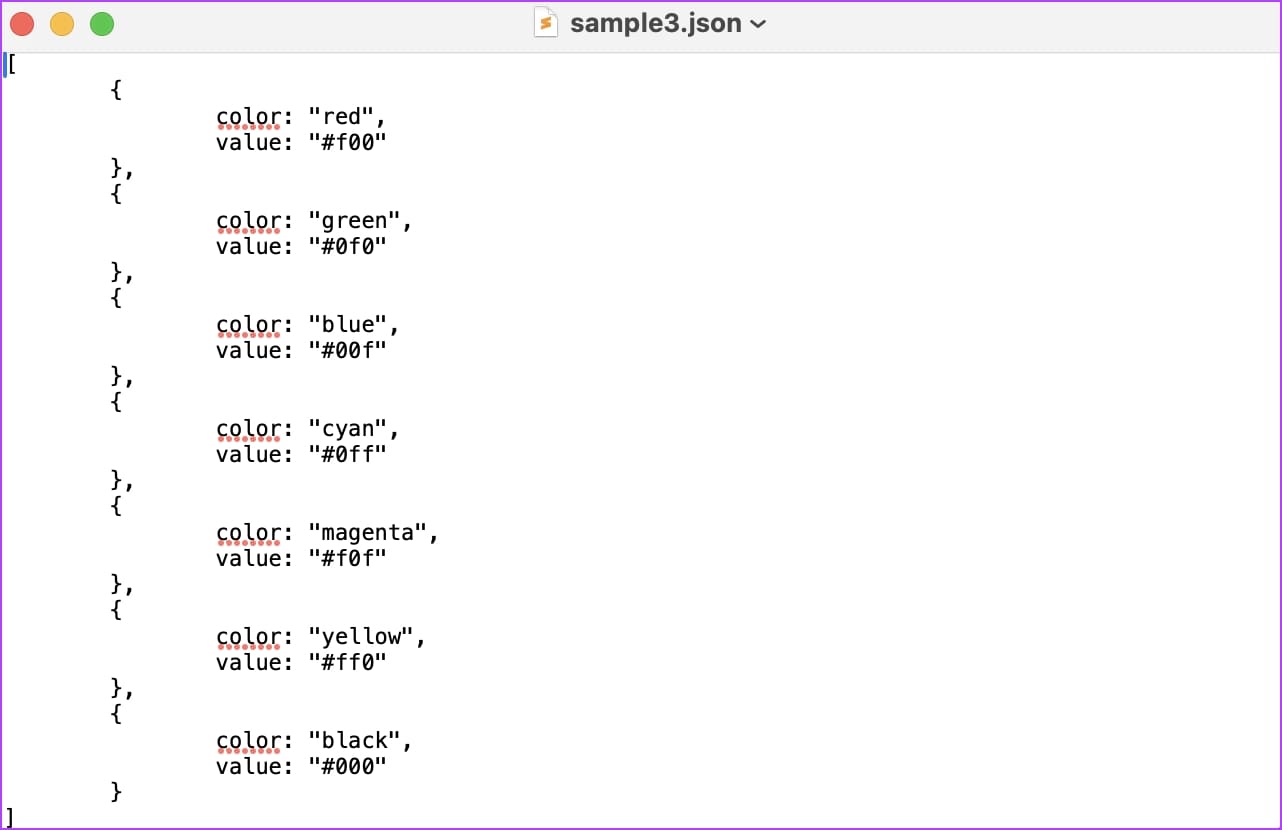
2. Safari에서 JSON 파일 열기
Mac의 Safari에서 읽을 수 있는 형식으로 JSON 파일을 열 수도 있습니다. 여러분이 해야 할 일은 Safari를 열고 JSON 파일을 브라우저 창에 끌어다 놓는 것뿐입니다. 또는 파일의 경로 주소를 복사하여(파일을 마우스 오른쪽 버튼으로 클릭 -> “(파일 이름)을 경로 이름으로 복사.”) Safari의 주소 표시줄에 붙여넣을 수 있습니다.
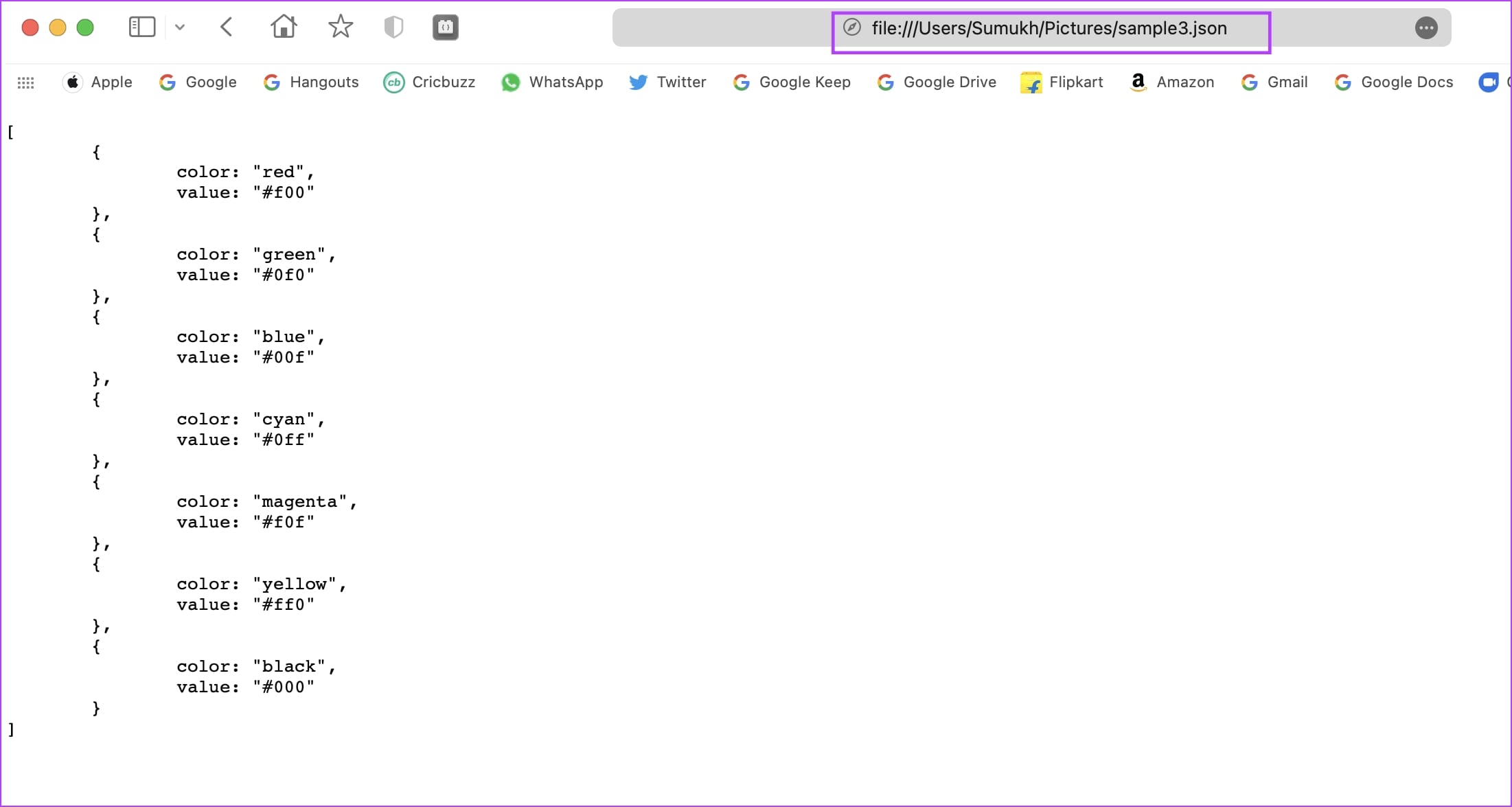
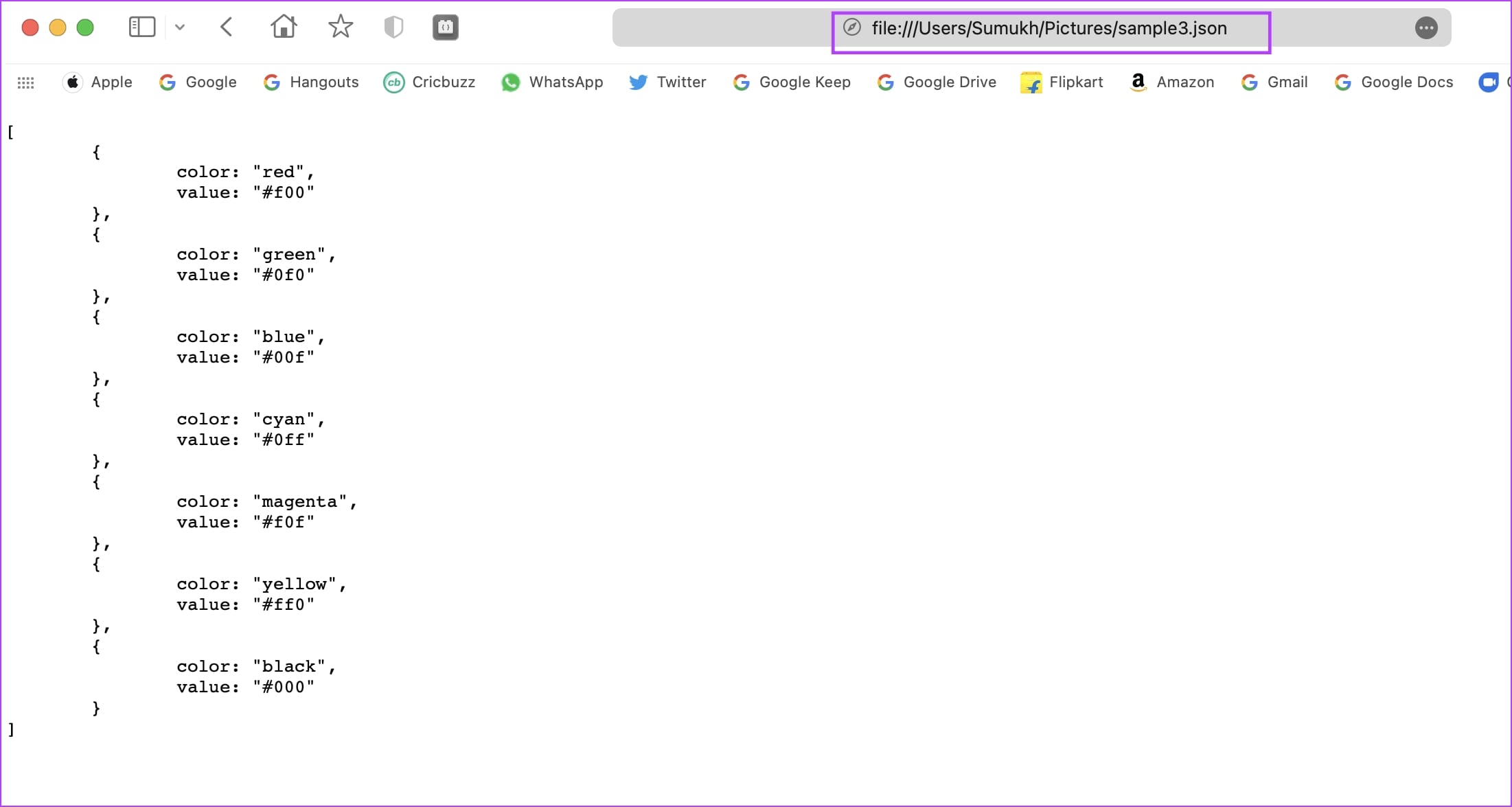
Windows에서 JSON 파일을 여는 방법
Windows PC에서 JSON 파일을 여는 방법은 다음과 같습니다.
1. 메모장을 사용하여 .JSON 파일 열기
Windows에서 JSON 파일을 여는 가장 간단한 방법은 메모장 앱을 사용하는 것입니다. 방법은 다음과 같습니다.
1 단계: PC에서 메모장 앱을 엽니다.
2 단계: 파일 -> 열기를 클릭하세요.
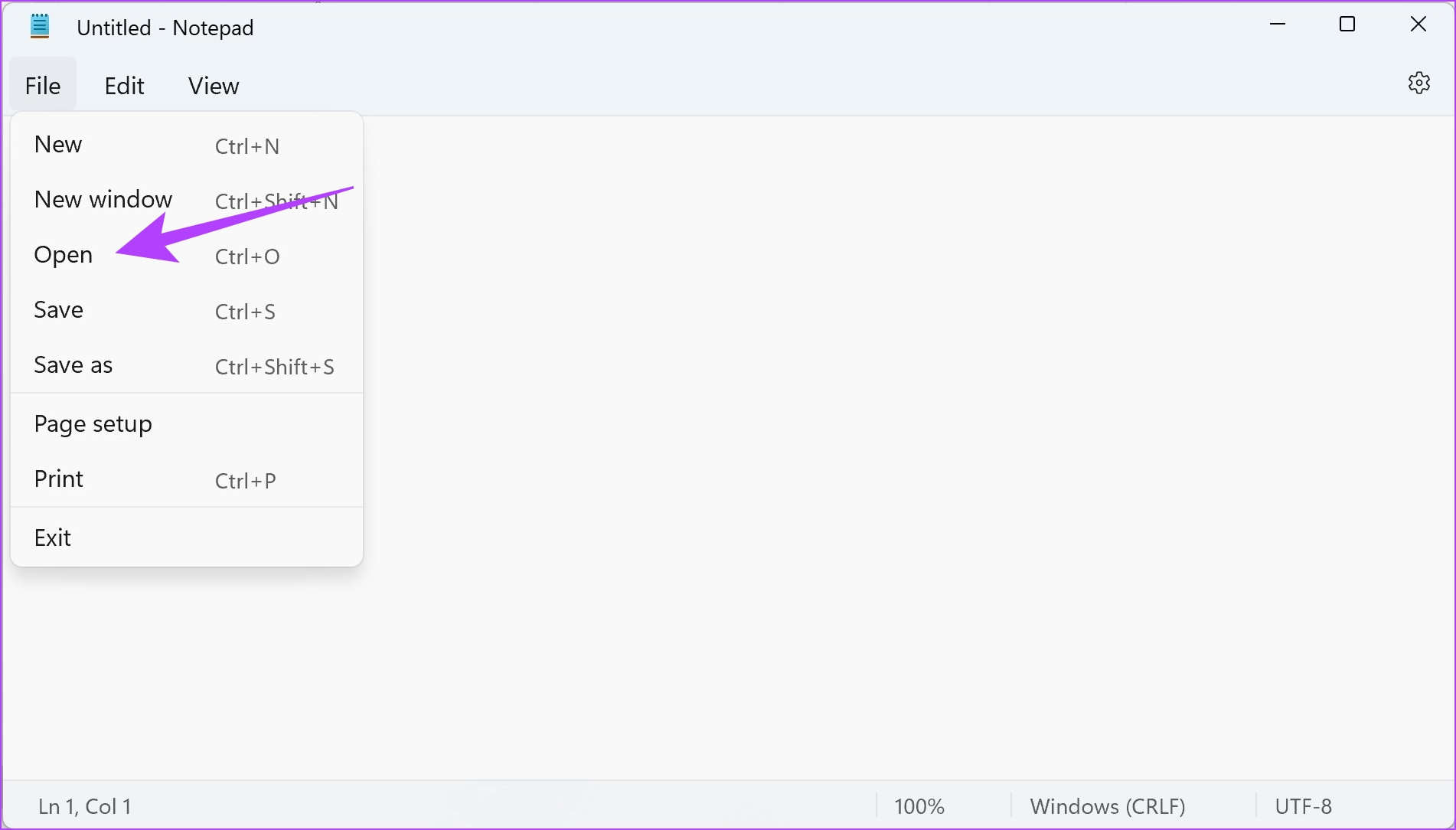
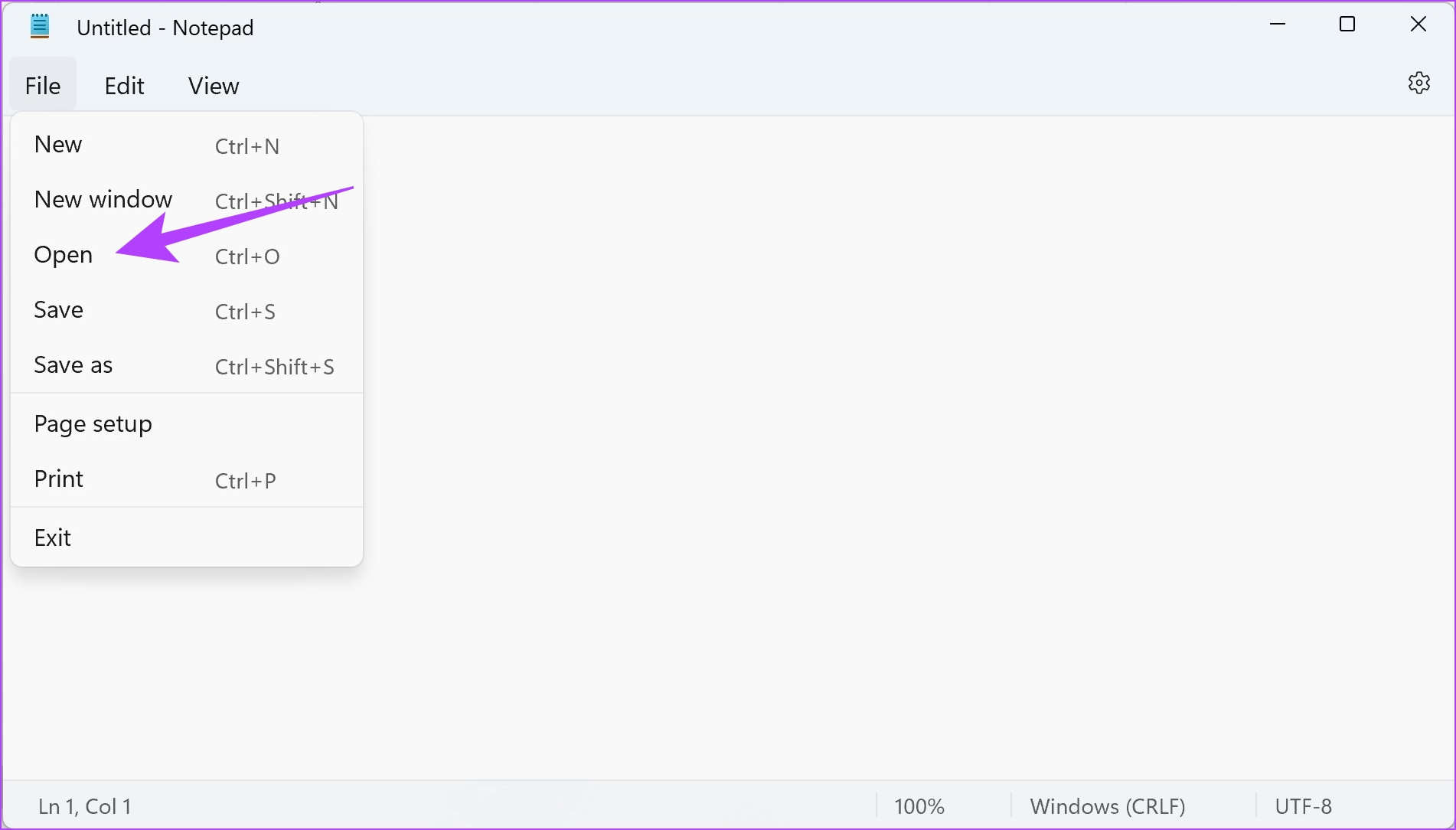
3단계: 열려는 파일을 찾아 선택합니다.
4단계: JSON 파일이 메모장 앱에서 열립니다.
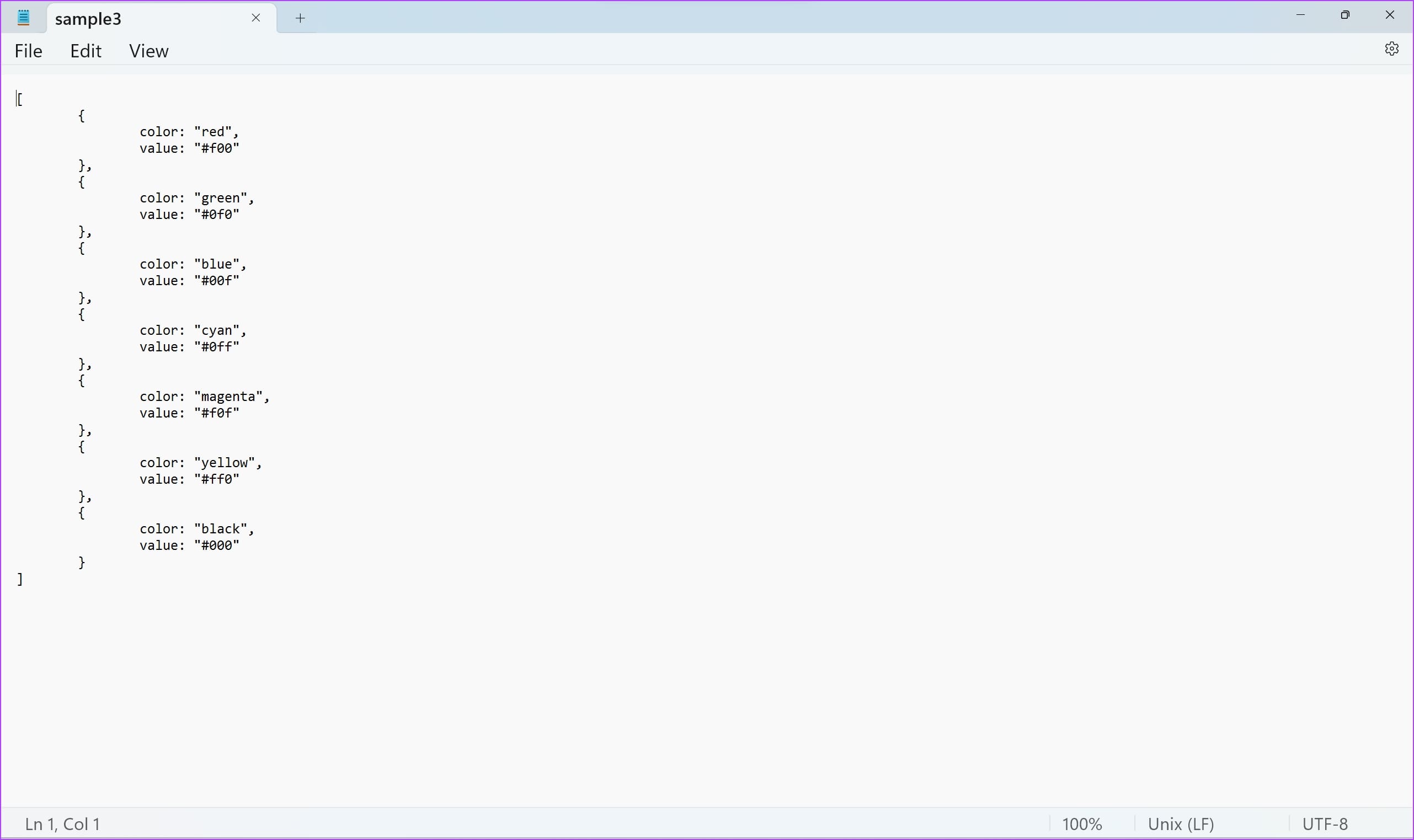
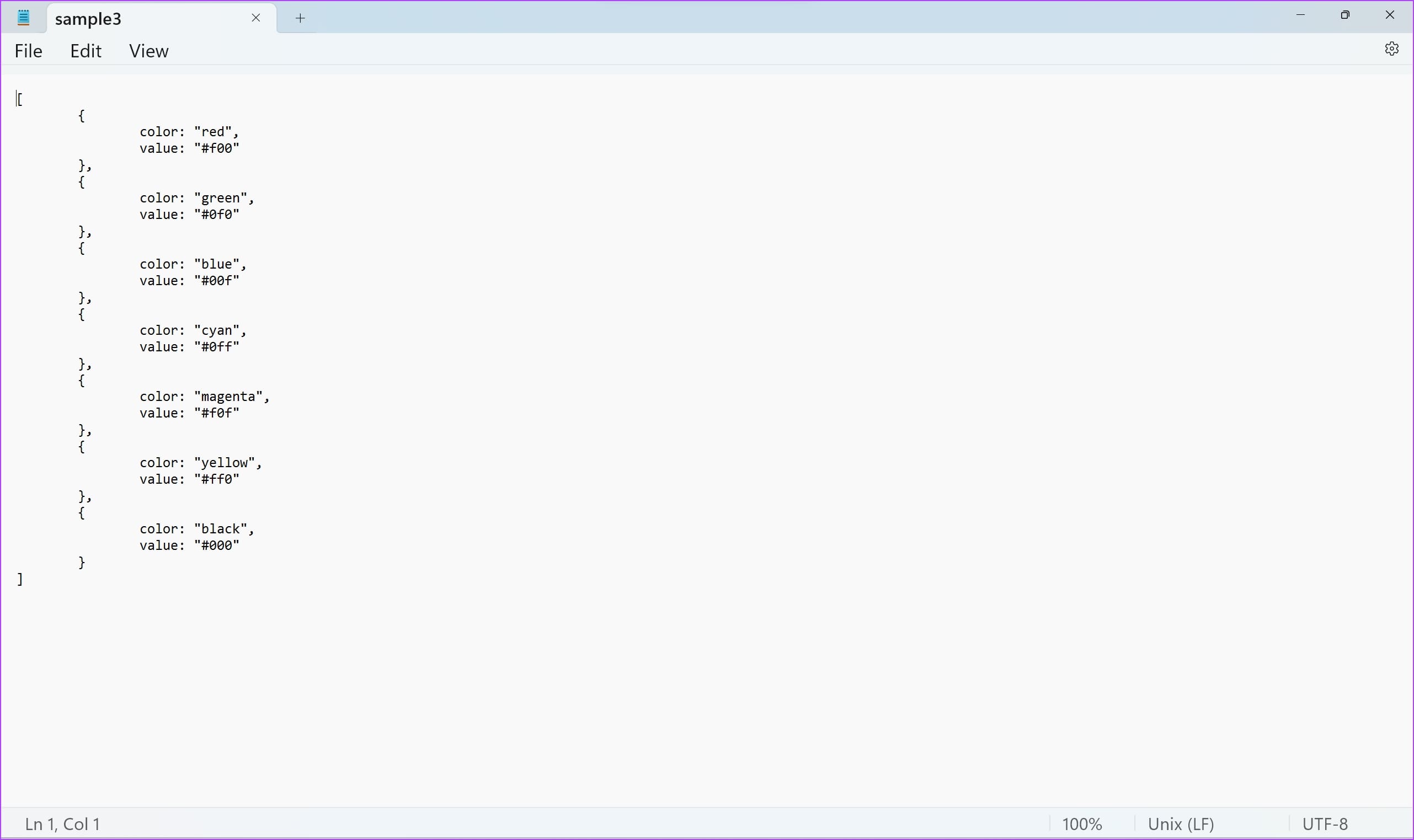
또한 읽어보세요: Windows에서 메모장이 열리지 않는 문제를 해결하는 방법
2. Windows의 웹 브라우저에서 JSON 파일 열기
Google Chrome, Firefox, Microsoft Edge 등 Windows에서 가장 널리 사용되는 웹 브라우저에서 JSON 파일을 열 수도 있습니다. 여러분이 해야 할 일은 파일을 끌어서 PC의 브라우저 창에 놓는 것뿐입니다.
또는 경로 주소를 복사하여(파일을 마우스 오른쪽 버튼으로 클릭 -> ‘경로로 복사’ 선택) URL 표시줄에 붙여넣을 수도 있습니다. 단, 주소를 붙여넣기 전에 주소의 시작과 끝 부분에 있는 큰따옴표를 제거했는지 확인하세요.
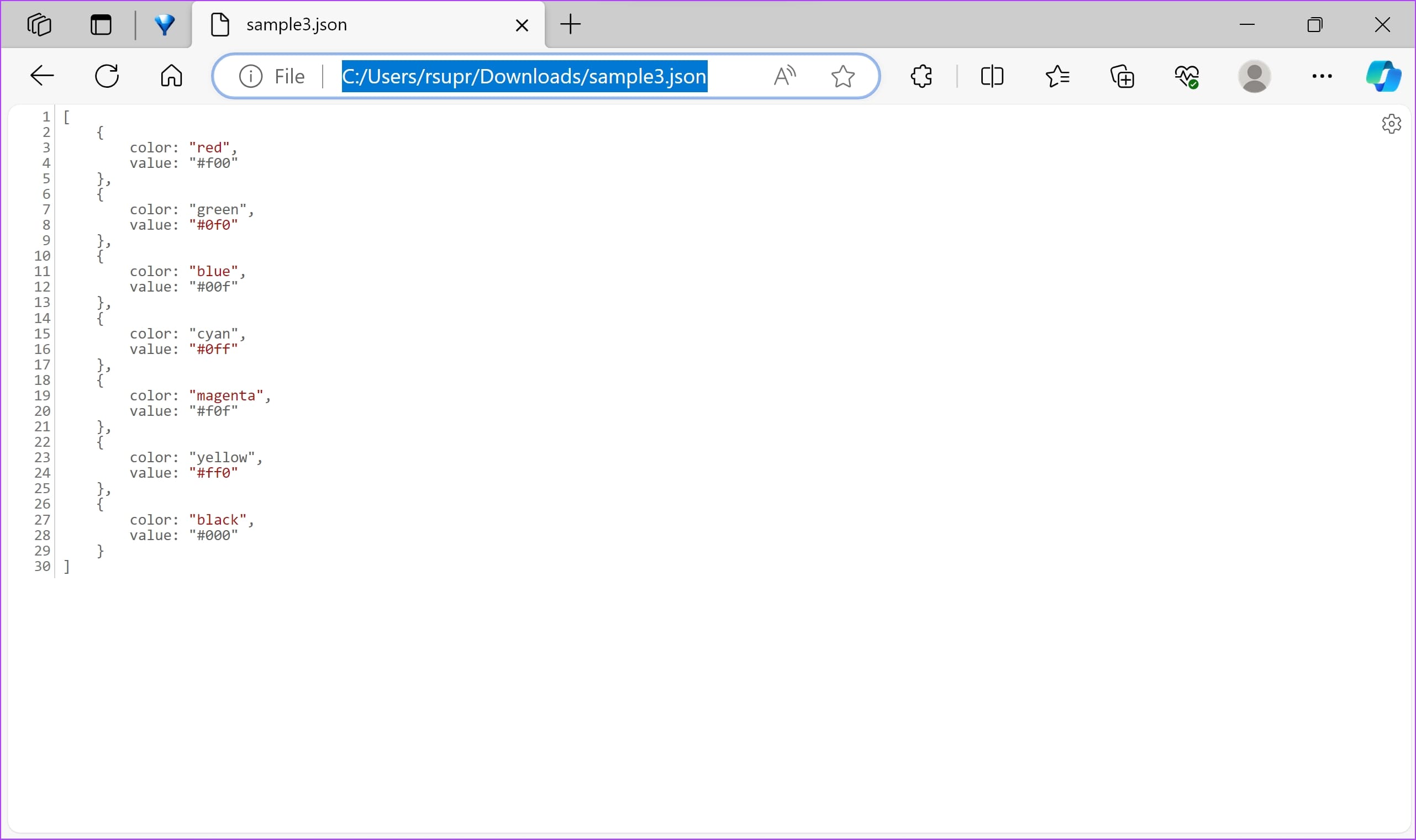
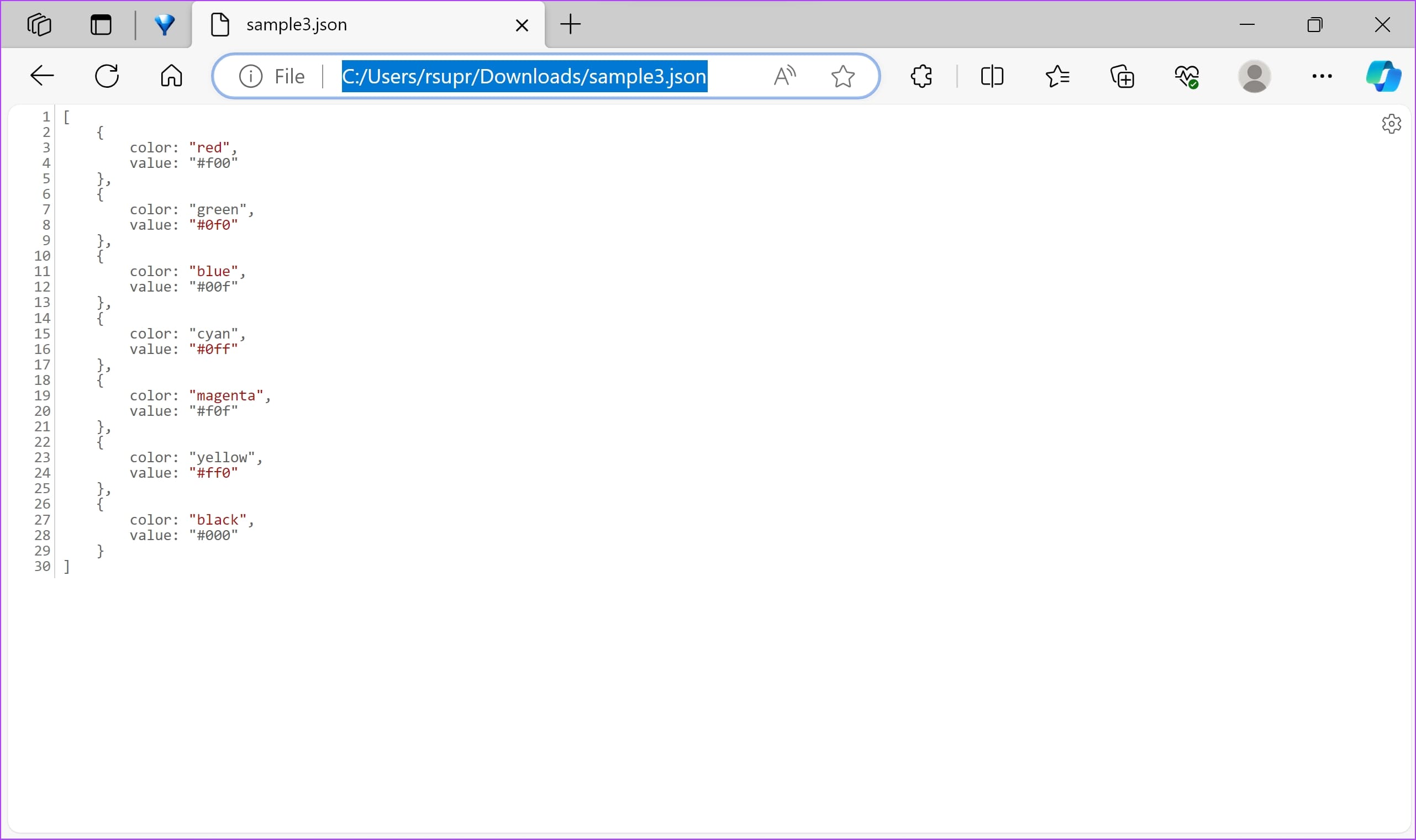
Windows 및 Mac에서 온라인으로 JSON 파일 보기
또는 Windows 및 Mac의 웹 사이트에서 JSON 파일을 볼 수 있습니다. JSON Editor Online은 웹 브라우저에서 JSON 파일을 빠르게 볼 수 있는 간단한 무료 앱입니다.
1 단계: JSON 편집기 온라인 웹사이트를 엽니다.
2 단계: 폴더 아이콘을 클릭하세요. ‘디스크에서 열기’를 선택하세요.
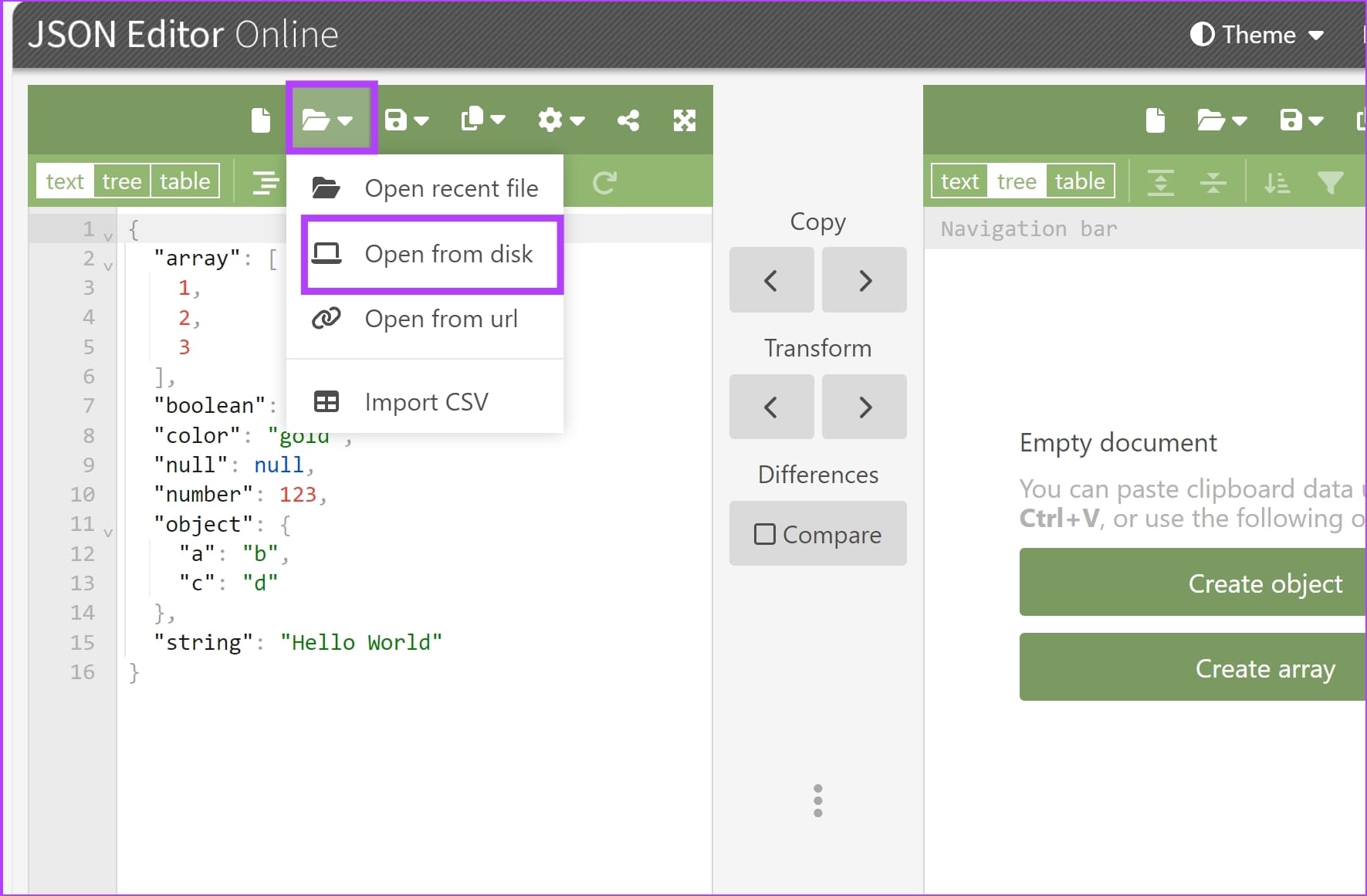
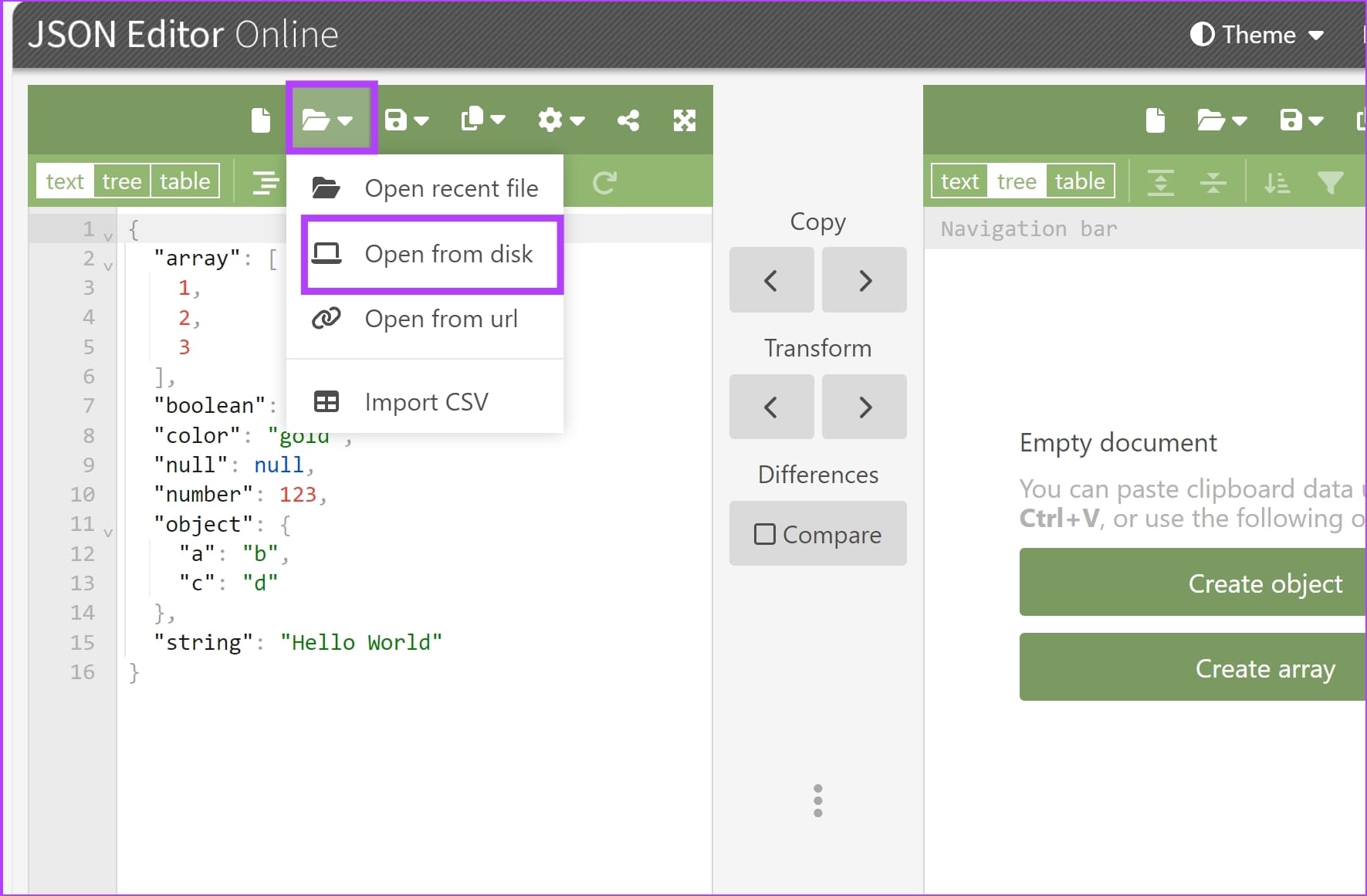
JSON 파일이 웹 브라우저에서 열립니다.
Windows 및 Mac에서 JSON 파일을 편집하는 방법
웹 브라우저, TextEdit(Mac) 또는 메모장(Windows)을 사용하여 JSON 파일을 열면 파일 내용을 기본적으로 보고 수동으로 편집할 수 있습니다. 변경하고, 간단한 검색 및 바꾸기 작업을 수행하고, 수정 사항을 저장할 수 있습니다. 그러나 위 도구에는 구문 강조, 자동 서식 지정, 유효성 검사 등 JSON 파일을 처리하기 위한 특수 기능이 부족합니다.
따라서 Windows 및 Mac에서 IDE(통합 개발 환경)를 사용하여 JSON 파일을 작업하고 편집하는 것이 좋습니다. Sublime Text, Visual Studio Code 및 JSON 파일 작업을 기본적으로 지원하는 두 가지 인기 애플리케이션입니다.
추가 질문이 있는 경우 아래 FAQ 섹션을 살펴보세요.
FAQ: Windows 및 Mac의 JSON 파일
파일을 수동으로 편집할 수 있지만 코드의 유효성을 검사하고 고급 기능을 사용하려면 코드 편집기나 IDE를 선택해야 합니다.
JSON 뷰어는 JSON 파일 작업을 가능하게 하는 전용 기능이 포함된 Mac에서 무료로 사용할 수 있는 도구입니다.
Excel을 열고 “데이터” 탭으로 이동 -> “데이터 가져오기” 또는 “데이터 가져오기 및 변환” 클릭 -> “파일에서” 또는 “JSON에서” 옵션을 선택한 다음 JSON 파일을 찾아 선택합니다.
쉽게 .JSON 파일 열기
이 기사가 Windows 및 Mac에서 JSON 파일을 쉽게 여는 데 도움이 되기를 바랍니다. 특정 문의사항이 있는 경우 아래 댓글 섹션에 알려주시면 최대한 빨리 답변해 드리겠습니다.